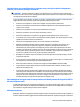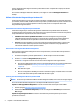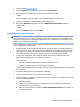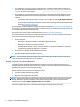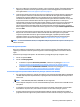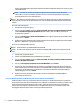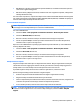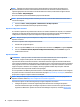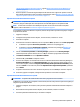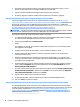Getting started guide
●
Se il computer si avvia ma non carica il sistema operativo, è possibile eseguire l'utility di diagnostica
“pre-avvio”, HP PC Hardware Diagnostics. Vedere Utilizzo delle soluzioni diagnostiche per hardware HP
a pagina 4 per ulteriori informazioni.
●
Se il computer si avvia dal sistema operativo, utilizzare uno dei seguenti strumenti. Questi forniscono
funzionalità diagnostiche di autorisoluzione dei problemi e di chat online (se è disponibile l'accesso a
Internet).
◦
Se si dispone di HP Support Assistant, accedervi con un doppio clic sull'icona HP Support Assistant.
◦
Se non si dispone di HP Support Assistant, accedere a HP Instant Support Professional Edition dalla
pagina http://www.hp.com/go/ispe.
È inoltre possibile accedere al Business Support Center (BSC) dalla pagina http://www.hp.com/go/bizsupport
per accedere a informazioni sull'assistenza online, a software e driver, alle notiche proattive più recenti e alla
comunità internazionale di utenti ed esperti HP.
Assistenza tecnica online completa è disponibile anche al sito http://www.hp.com/support.
Se il problema persiste ed è necessario rivolgersi all'assistenza tecnica, osservare le seguenti indicazioni per
essere certi che la chiamata venga gestita correttamente:
●
Prima di chiamare:
◦
Rimuovere i componenti hardware recentemente aggiunti al sistema.
◦
Rimuovere il software recentemente installato.
◦
Annotare l'ID del prodotto, i numeri di serie del monitor e del computer e l'ID dell'errore prodotto
eseguendo il programma di diagnostica, se possibile.
●
Porsi davanti al computer quando si eettua la chiamata.
●
Spiegare dettagliatamente il problema al tecnico.
NOTA: Per informazioni relative alle vendite e per estensioni della garanzia (HP Care Pack), telefonare al
centro di assistenza autorizzato di zona o al rivenditore.
Backup, ripristino e recupero in Windows 7
Il computer contiene strumenti forniti da Windows e da HP per consentire la protezione dei dati e il loro
eventuale ripristino. Questi strumenti saranno utili a ripristinare il corretto funzionamento o le impostazioni
predenite del computer con pochi semplici passaggi.
Questa sezione fornisce informazioni sui seguenti processi:
●
Creazione di supporti di ripristino e backup
●
Ripristino della congurazione di sistema
NOTA: Questa sezione descrive una panoramica delle opzioni di backup, ripristino e recupero. Per ulteriori
dettagli su Backup e ripristino di Windows, vedere Guida e supporto tecnico. Per accedere alla Guida e
supporto tecnico, scegliere Guida e supporto tecnico dal menu Start.
Il ripristino eseguito dopo un errore di sistema presenta gli stessi dati del backup più recente.
6 Capitolo 1 Introduzione a Windows 7